PS书籍装帧步骤
书籍装帧实例操作步骤
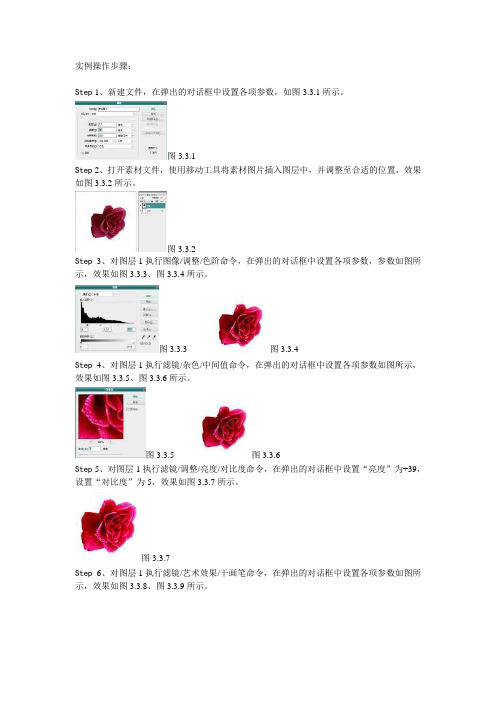
实例操作步骤:Step 1、新建文件,在弹出的对话框中设置各项参数,如图3.3.1所示。
图3.3.1Step 2、打开素材文件,使用移动工具将素材图片插入图层中,并调整至合适的位置,效果如图3.3.2所示。
图3.3.2Step3、对图层1执行图像/调整/色阶命令,在弹出的对话框中设置各项参数,参数如图所示,效果如图3.3.3、图3.3.4所示。
图3.3.3 图3.3.4Step4、对图层1执行滤镜/杂色/中间值命令,在弹出的对话框中设置各项参数如图所示,效果如图3.3.5、图3.3.6所示。
图3.3.5 图3.3.6Step 5、对图层1执行滤镜/调整/亮度/对比度命令,在弹出的对话框中设置“亮度”为+39,设置“对比度”为5,效果如图3.3.7所示。
图3.3.7Step6、对图层1执行滤镜/艺术效果/干画笔命令,在弹出的对话框中设置各项参数如图所示,效果如图3.3.8、图3.3.9所示。
图3.3.8 图3.3.9Step 7、对图层1执行图像/调整/色彩平衡命令,在弹出的对话框中设置各项参数如图所示,效果如图3.3.10、图3.3.11所示。
图3.3.10 图3.3.11Step 8、打开素材图片,使用移动工具将素材图片插入图层中,并调整至合适的位置,效果如图3.3.12所示。
图3.3.12Step 9、对图层2执行滤镜/杂色/中间值命令,在弹出的对话框中保持“半径”为“2像素”。
按快捷键ctrl+M弹出曲线对话框,在弹出的对话框中设置各项参数,效果如图3.3.13—图3.3.15所示。
图3.3.13图3.3.14图3.3.15Step 10、对图层2执行滤镜/艺术效果/干画笔命令,在弹出的对话框中设置各项参数如图所示,效果如图3.3.16、图3.3.17所示。
图3.3.16 图3.3.17Step11、打开素材图片,使用移动工具将素材图片插入图层中,并调整至合适的位置并将图层调整至图层2的下面。
《现代教育技术》实验报告——书籍装帧
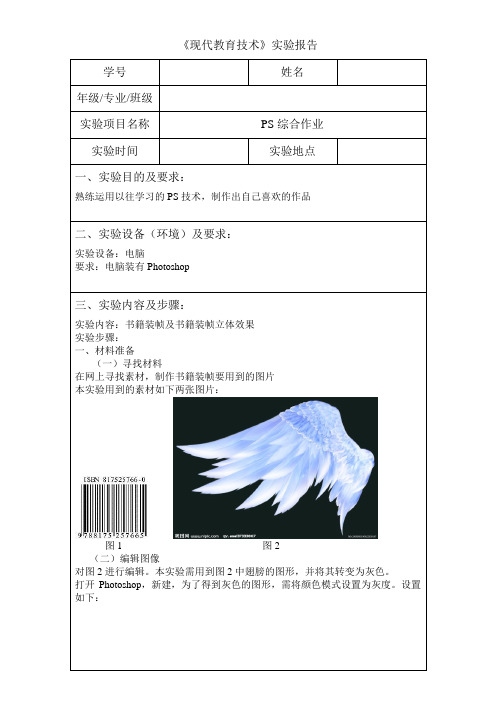
《现代教育技术》实验报告图2进行编辑。
本实验需用到图2中翅膀的图形,并将其转变为灰色。
,新建,为了得到灰色的图形,需将颜色模式设置为灰度。
设置用左侧工具栏中的魔棒工具,选出翅膀,点击将选中的区域复制到新建的文件中,如下左图。
图像/图像旋转/水平翻转画布,得下右图。
再次点击将选中的区域复制到新建的文件中,得下图:选中左半部分,点击右下角新建图层1,用油漆桶工具填充黑色。
滤镜/杂色/添加杂色。
如下左图。
相似的,选中右半部分,填充白色,添加杂色。
得下右图。
将之前编辑得到的图形复制到该文件,编辑/自由变换,按住shift键来调整大小和位置,将其调到合适的地方。
如下图。
文字图层制作条形码,打开图1,用选中,再点击,复制到文件。
编辑/自由变换,将其移到左下角。
点击,放大左下角,在条形码上、下面用画出长方形并分别填充白色、黄色。
书籍装帧制作完成如下。
选中书脊和正面,复制图层1得图层1副本,用选中书面,编辑/变换/透视,拖动效果得上右图。
,单击,在跳出的框中设置同理对书脊进行操作,将渐变颜色设置为。
为了后面的操作,这里要将图层新建图层在其他图层之下,用画出矩形,设置前景色R色R、G、B=92,选渐变工具,从下往上拖动鼠标,得下左图。
画出上半。
选渐变工具用选中区域,新建图层,前景色、G、B=187,背景色R、G、B=50,选渐变工具,从上往下拖动,得下左图。
单击添加蒙版,设置,效果如下右图。
用选中区域,Ctrl+J复制选区并创建新图层,编辑/变换/垂直翻转,拖动成分别为新的两个图层添加蒙版书籍装帧立体效果图:。
ps经典课程-书籍装帧(第七讲)

利用白色背景展现写真是表达主题的一条基本准则。
选择与照片色调相符的广告标记色 图中的圆形设置为明度比较高的青色,与照片色调风格相一致, 不会与白色背景形成太大的反差,案例中的多张图片素材也显得 自然、和谐。
案例分析三—之前
修改前:
过多使用色调鲜艳的原色 过多使用鲜艳色调的原色,形成嘈杂的印象,与图片素材的特点、 风格相背离,出现原色较多的情况下,注意其面积比例。 色调不统一 鲜艳的色彩的确比较醒目,但与画面中包含的暗淡色调不和谐。 色彩的色调没有统一。画面整体陷入十分凌乱的印象中。 副标题文字的可视性差 副标题应是设计的重点之一,图例中选用没有明度差的色彩,背
表现书籍内容或基本精神的插图,并
在版式设计上配合图书的主题。
书籍装帧常见风格—专业类
科技类书,包括其他各种专业书籍, 这类书大多供专业人员或具备一定专
业知识的读者阅读,大多数理解内页
书籍所述的相关知识,因此在封面设 计上不用太大众化。
书籍装帧常见风格—政治、经济类
政治、经济类书籍的内容一般比较严 肃或较为抽象,封面设计时较少使用
案例分析一—之前
修改前:
背景色不足 被放大的精致特写写真因为大面积的白色背景而显得平淡无奇。 写真中五颜六色的色彩也变得黯淡了许多。 色带影响图片的表现效果 在页面下端的三分之一处铺设色带是常见的设计手法,但案例中 艳丽的橙色抹杀了素材本身的颜色。虽然达到了明亮色彩的氛围, 但给人一种轻率、不稳重的印象。 标题文字颜色使用过多 也许是为了营造轻松、愉快的氛围,标题文字被标以多种色彩。 但如此一来整体缺乏统一性,而且难以阅读,与文字内容本身相 比,部分颜色成了最醒目的元素。 小标题文字颜色过于醒目 图注的小标题文字有配以不同的颜色,而且是与底色形成鲜明对
书籍装帧的设计流程与实践
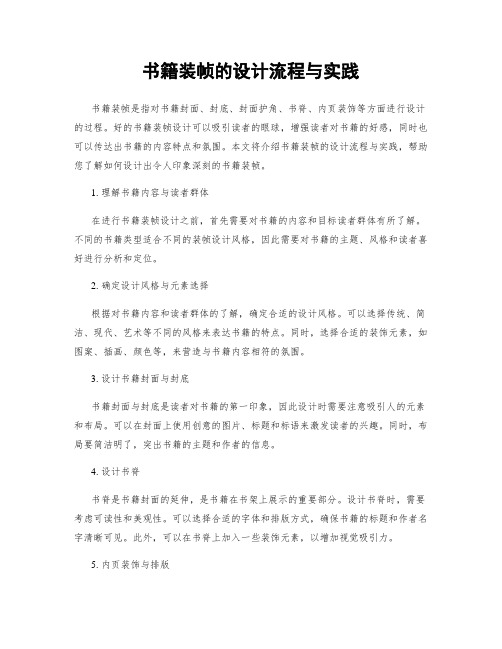
书籍装帧的设计流程与实践书籍装帧是指对书籍封面、封底、封面护角、书脊、内页装饰等方面进行设计的过程。
好的书籍装帧设计可以吸引读者的眼球,增强读者对书籍的好感,同时也可以传达出书籍的内容特点和氛围。
本文将介绍书籍装帧的设计流程与实践,帮助您了解如何设计出令人印象深刻的书籍装帧。
1. 理解书籍内容与读者群体在进行书籍装帧设计之前,首先需要对书籍的内容和目标读者群体有所了解。
不同的书籍类型适合不同的装帧设计风格,因此需要对书籍的主题、风格和读者喜好进行分析和定位。
2. 确定设计风格与元素选择根据对书籍内容和读者群体的了解,确定合适的设计风格。
可以选择传统、简洁、现代、艺术等不同的风格来表达书籍的特点。
同时,选择合适的装饰元素,如图案、插画、颜色等,来营造与书籍内容相符的氛围。
3. 设计书籍封面与封底书籍封面与封底是读者对书籍的第一印象,因此设计时需要注意吸引人的元素和布局。
可以在封面上使用创意的图片、标题和标语来激发读者的兴趣。
同时,布局要简洁明了,突出书籍的主题和作者的信息。
4. 设计书脊书脊是书籍封面的延伸,是书籍在书架上展示的重要部分。
设计书脊时,需要考虑可读性和美观性。
可以选择合适的字体和排版方式,确保书籍的标题和作者名字清晰可见。
此外,可以在书脊上加入一些装饰元素,以增加视觉吸引力。
5. 内页装饰与排版除了封面和封底,内页的装饰和排版也是书籍装帧的重要组成部分。
设计内页时,需要考虑页面的结构、字体的选择和排版方式。
可以使用合适的布局、分栏和插图来提高内容的可读性和美观性。
6. 考虑印刷与装订技术在进行书籍装帧设计时,还需要考虑印刷与装订技术的限制和要求。
对于精装书籍,可以使用特殊的印刷和装订工艺来增加质感和视觉效果。
对于平装书籍,需要选择适合的纸张和装订方式,以确保书籍质量和使用寿命。
7. 展示设计方案并收集反馈完成书籍装帧设计后,应该将设计方案展示给出版方或作者,并收集他们的反馈意见。
根据反馈进行适当的修改和调整,以确保设计方案符合客户的期望和要求。
书籍装帧设计的基本原理和程序

书籍装帧设计是指通过封面设计、版式设计、字体排版、印刷工艺等手段将 书籍内容与外形相结义
书籍装帧是指将印刷出来的纸张装裱在书皮 之内,并且通过装帧设计加以美化、完善的 过程。
2 含义
装帧不只是书的包装,而更是内容和形式的 有机结合,是一个具有品位的艺术过程。
通过颜色、字体以及版式来增强阅读体 验。
选择适合的字体并考虑排版的美感,使
文字阅读更加流畅。
9
确定版式
根据内容及封面、书脊等设计元素确定
考虑色彩搭配
10
版式风格,如三段式、大小字排版等。
结语
书籍装帧设计是复杂而又细致的一个过程,设计师和编辑人员需要将书籍内 容、版面、排版、设计等方面相结合,加以艺术处理,形成最终的装帧效果。 一个良好的装帧设计不仅可以强化书籍内容,还可以赋予书籍情感和灵魂, 从而得到读者的更多喜爱和认可。
4
计,使整个书籍系列看上去统一协调。
通过颜色、图案、字体等元素来吸引读
者,传达书籍的主题和内容。
5
确定书脊设计
书脊需要简洁明了,能够快速地让读者
确定大纲设计
6
找到想要的书籍。
大纲的设计需要贴合内容,注重排版美
感,使阅读体验更佳愉快。
7
确定章节页设计
章节页需要体现书籍的风格和内容主题,
考虑字体和排版
8
书籍装帧与书籍内容的关系
封面设计
封面需要通过颜色、字体、图案等元素传达书籍的 内容和主题,吸引潜在读者。
章节页设计
章节页设计需要传达书籍的内容架构和主题色调, 增强阅读体验。
纸张材质
纸张的质感和色彩会影响读者的阅读体验和对书籍 内容的理解。
书籍装帧设计
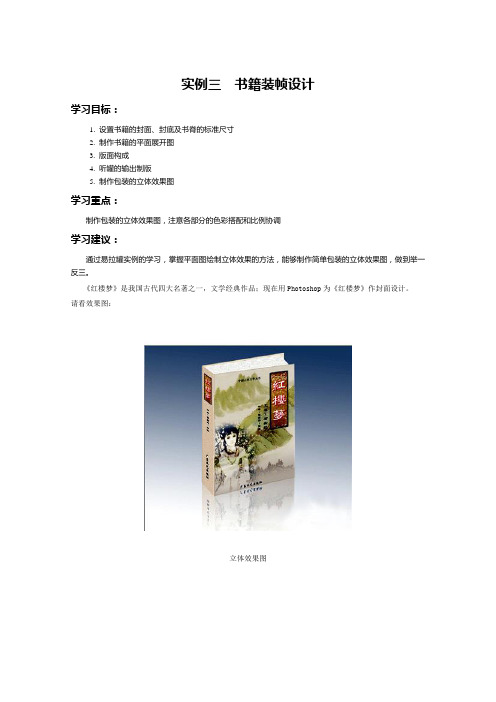
实例三书籍装帧设计学习目标:1. 设置书籍的封面、封底及书脊的标准尺寸2. 制作书籍的平面展开图3. 版面构成4. 听罐的输出制版5. 制作包装的立体效果图学习重点:制作包装的立体效果图,注意各部分的色彩搭配和比例协调学习建议:通过易拉罐实例的学习,掌握平面图绘制立体效果的方法,能够制作简单包装的立体效果图,做到举一反三。
《红楼梦》是我国古代四大名著之一,文学经典作品;现在用Photoshop为《红楼梦》作封面设计。
请看效果图:立体效果图平面效果图1、打开Photoshop CS4软件,执行菜单:“文件”/“新建”(快捷键Ctrl+N),弹出的新建对话框,名称:书籍封面设计,宽度:204毫米,高度:140毫米,分辨率: 300像素/英寸,颜色模式:RGB颜色、8位,背景内容:白色,设置完毕后单击“确定”按钮,如图1所示。
图12、按组合键Ctrl+R显示出标尺,选择工具箱的移动工具,在标尺边缘拖出辅助线,如图2所示。
图2把前景色设置为黄色( #e5d7bc),按组合键Alt+Delere,填充颜色,如图3所示。
图33、执行菜单:“滤镜”/“杂色”/“添加杂色”,弹出“添色杂色”对话框,设置数量为10%,分布:平均分布,单色,如图4所示图44、 单击图层面板下方的创建新图层按钮,新建“图层1”,如图5所示;选择工具箱矩形选框工具,在页面右部画出矩形,前景色设置为:#d2c7b2,按组合键Alt+Delete ,填充颜色,再按Ctrl+D 键,取消选区,如图6所示。
图5 图6 5、 执行菜单:“文件”/“置入”,弹出置入话框,置入:“封面设计素材01.png”,调好位置,按Enter 键,再执行菜单:“图层”/“栅格化”/“图层”,如图7所示。
图76、 在图层面板上把“书籍封面设计素材01”的图层的不透明度设置为:50%,如图8所示。
图87、选择“书籍封面设计素材01”的图层,单击图层面板下方的添加图层蒙板按钮,添加图层蒙板,再选择工具箱的渐变工具,在工具选项栏上选择选择“黑,白渐变”样式和线性渐变,然后在页面拖曳渐变,如图9所示;得到效果如图10所示。
项目九photoshop教程书籍装帧与宣传册设计
项 目 九 书籍装帧与宣传册设计 知识加油站
在弹出的对话框中可以给新建的主页起一个名字。它自身默认的 前缀是A(BCD....),这个前缀会在页面的缩略图的左上角或右上角 显示。单击“确定”按钮后,在“页面”面板上就会多出“B主 页”。
项 目 九 书籍装帧与宣传册设计 知识加油站
下面通过一个简单例子来说明主页的具体应用,双击“A主页”, 选择“矩形工具”,在页面上方绘制一个红色的矩形,此时所有 的页面上都会出现红色的矩形。双击“B主页”,选择“矩形工 具”,在页面上方绘制一个蓝色的矩形。
项 目 九 书籍装帧与宣传册设计 知识加油站
5.图文绕排 文字绕图片排版,首先选中被文字围绕的图片,然后执行“窗 口”→“文本绕排”命令,在打开的“文本绕排”窗口中,选择 图文绕排的模式、和文字距图片边界的距离即可。
项 目 九 书籍装帧与宣传册设计 知识加油站
6.设置和应用主页 在排版一本画册时,每个页面版式上总是有共同的部分,比如一 本画册中的不同页面有共同的栏头、装饰等,在InDesign中,不 需要对每个页面都制作或者复制之前的版式版头等共同部分,而 是直接在主页里完成,然后直接应用到相关的页面即可。另外, 在一个文档中可以制作多个主页,应用在不同的页面上。 在“页面”面板中,默认的有“A主页” 。倘若需要制作其他的 主页,可以单击页面面板右上方的图标 ,在弹出菜单中选择“新 建主页”命令。
项 目 九 书籍装帧与宣传册设计 知识加油站
三、常用命令与技巧
1.新建文档 按下“Ctrl+N”快捷键,新建文档对话框,设置页面的大小、页 数,如果初次设置的页数不够的话,可以在“页面”面板或“版 面→页面”菜单中执行“插入页面”或“删除页面”来修改。 单击“边距和分栏”按钮,设置页面的边距、栏数和栏间距,边 距主要是设置版面内文主体所占的面积,即版心距离裁切边上、 下、左、右的距离;栏数和栏间距选项可以将页面文字进行分栏 排版。单击“确定”按钮后即可新建一个页面。
Photoshop CC设计与应用任务教程 (6)
锁线订
6.1 书籍装帧简介
2、精装书
精装书通常指配有保护性硬底封面(普遍采用硬纸板,外覆以织物、 厚纸或小牛皮等皮革)的书籍装帧模式。精装书籍的形式常以书芯书背加工 的形状、书壳的外形及结构、书芯与书壳套合的形式进行分类。
精装书装订式
虽然精装书美观,易保存,具有极高的收藏价值,但因加工工艺的复 杂性以及昂贵的设备投资,导致其在市场中占有份额较小 。
情景6 书籍装帧
·基本流程
·画笔工具
·滤镜
·布尔运算
目录
书籍装帧简介
【任务14】:书籍封面设计 【任务15】:画册插画设计 【任务16】:宣传册扉页设计
【课后练习】
情景6 书籍装帧
运用Photoshop CC不仅可以制作一些
卡片、DM宣传单等元素构成较简单的 设计,还可以完成一些元素构成较为复
6.1 书籍装帧简介
4、主次关系原则
在书籍装帧设计时一定要主题突出,层次分明。例如设计封面和扉页 时,封面是主,扉页是次。扉页无论是在色彩上还是在构图上,都要弱于封 面。扉页相较封面在颜色、构图和内容上均进行了弱化。
书籍封面
书籍扉页
6.1 书籍装帧简介
• 6.1.3 书籍装订方式
说到书籍就不得不提到它的装订方式。所谓装订是指书籍从配页到上封
6.1 书籍装帧简介
书籍装帧构成要素
6.1 书籍装帧简介
对书籍装帧部分构成要素的具体解释如下: • 封面(又称为书皮、封一):封面是指位于书籍正面最外一层,具有美化书 籍、保护书心的作用。 • 封底(又称封四、底封):封底是指位于书籍反面的最外一层,一般的图书
在封底印有条形码、统一书号和定价。
• 封脊(又称书脊):封脊就是连接封面和封底的转折部分,一般印有书名、 作者名、出版者名,便于读者在书架上查找。 • 勒口(又称飘口、折口):勒口是指书籍封皮的延长内折部分。编排作 者或译者简介,同类书目或本书有关的图片以及封面说明文字,也有空白 勒口。 • 腰封:腰封是图书附封的一种形式,是包裹在图书封面的一条纸带,属 于外部装饰物。腰封上可印与该图书相关的宣传、推介性文字。
书籍装帧设计流程
设计有吸引力的封面和封底,让书籍在书 架上更加显眼,并能有效地吸引读者。
设计稿制作与调整
初步设计稿
根据设计方案,制作书籍的封面、封底和书脊 等,确保整体效果与想法一致。
版权页设计
设计具有美感和专业性的版权页,包括版权声 明、致谢和设计荣誉等内容。
内页设计
为内页选择适合的排版和组织方式,确保读者 能够轻松理解和阅读书籍内容。
最终沟通和印刷
1 与印刷厂沟通
2 优化并满足印刷要求
将最终的装帧设计方案与印刷厂进行沟通, 确保设计能够顺利实施和生产。
对设计稿进行优化和调整,使其符合印刷 要求,确保印刷成品质量优良。
3 最终审核和确认
4 验收成品
对设计稿进行最终的检查和确认,确保没 有错漏和不符合要求的地方。
对印刷完成的书籍进行验收,确保它们符 合最终的装帧设计和质量标准。
探索设计风格
通过搜集和分析相关的装帧设计参考资料,探索适合该书籍的设计风格。
设计方案
ห้องสมุดไป่ตู้1 尺寸和样式
2 颜色和图案
根据书籍内容和读者需求,确定合适的尺 寸和样式,以确保舒适的阅读体验。
选择适当的颜色和图案,以凸显书籍内容 的主题和情感,吸引读者的眼球。
3 专业排版
4 封面和封底
运用设计软件进行专业排版,确保版面整 洁、易读,并凸显重要的内容。
书籍样稿制作
制作书籍的实体样稿,在实际环境中评估设计 稿的效果和可行性。
沟通和修改
1
与出版社沟通
与出版社讨论设计方案,征求意见和建议,确保设计符合出版社的要求和标准。
2
与作者沟通
与作者交流,了解其个人偏好和意见,根据反馈进行设计稿的修改。
书籍装帧设计操作方法
书籍装帧设计操作方法
书籍装帧设计是一门需要设计师进行操作的艺术,需要有一定的技术和审美品味。
下面是一些书籍装帧设计的操作方法:
1. 找出书籍的主题和风格
首先需要找出书籍的主题和风格,从而确定书籍装帧的基本风格和色彩搭配方案。
例如,一本文学类书籍的风格通常应该以简约、知性为主,而一本儿童读物则应该更加活泼、色彩鲜艳。
2. 选择合适的纸张和印刷方式
不同的纸张和印刷方式会对书籍的外观造成影响。
因此,在设计之前需要选用合适的纸张和印刷方式,以满足书籍的需求。
3. 设计封面
封面是书籍装帧设计的核心部分,要设计一个吸引人的封面,通常需要考虑使用图像、颜色、字体等元素,以吸引读者的目光。
4. 设计书脊和扉页
书脊通常是书籍装帧设计中的重要部分,需要根据书籍的主题和风格设计相应的元素,书籍的扉页也需要设计,并在其上方便读者了解书籍的基本信息。
5. 进行装订
书籍装订需要根据设计稿按照一定的步骤进行操作,通常需要包括排版、切纸、糊胶、打孔、装订等步骤。
在完成后需要进行检查,确保所有的部分都符合要求。
6. 进行细节处理
最后需要进行精细的处理,包括章节首页的设计,书籍内页的字体和排版,书籍配色方案等,以完美地呈现出书籍的每个细节。
以上是书籍装帧设计的基本操作方法,但需要说明的是,实际操作过程中需要根据具体情况进行调整,才能达到最佳的效果。
- 1、下载文档前请自行甄别文档内容的完整性,平台不提供额外的编辑、内容补充、找答案等附加服务。
- 2、"仅部分预览"的文档,不可在线预览部分如存在完整性等问题,可反馈申请退款(可完整预览的文档不适用该条件!)。
- 3、如文档侵犯您的权益,请联系客服反馈,我们会尽快为您处理(人工客服工作时间:9:00-18:30)。
PS书籍装帧步骤
书籍装帧设计要求设计师既要熟知书籍生产过程中的造纸、装订、印刷等流程,那么你想知道PS书籍装帧步骤是怎么样的吗?下面就由店铺为你带来PS书籍装帧步骤,希望你喜欢。
PS书籍装帧步骤
第一步:新建一个文件,设置宽度为204毫米,高度为140毫米,分辨率为300,颜色模式为RGB颜色,背景色为白色,打开文件。
第二步:打开背景图层,再打开视图中的标尺工具,然后用矩形选框工具将画面上高度8厘米以下的部分选中,用RGB为221、176、136的值的色彩填充选区。
创建参考线,从左面拖出两条参考线分别放在10厘米前后距离0.8厘米的地方,用矩形选框工具将画面上高为8厘米以上的部分选中,用RGB为221、176、136的值的色彩填充选区。
第三步:用PS打开素材图片,将图片复制到书籍右封面的右上角,按“Ctrl+T”键对图片进行放大,执行“图像”—“调整”-“色彩平衡”命令,调整色阶,RGB值分别169、156、165。
右击图层选择混合选项中的投影效果和外发光效果,将不透明度调到80%。
复制该图层,命名为图层1副本,将该图层图片放到文件左上角位置,按“Ctrl+T”键对图片进行180度旋转。
具体效果如下图:
第四步:选择竖排文字工具,字体为华文新魏,字号为72,浑厚,字体颜色RGB的值为81、64、49,在左边封面上输入“朝花夕拾”,右击格式化文字。
选择椭圆选框工具设置样式为固定大小,宽和高都为3厘米,,按住“Shift”
画一个圆,用RGB为221、176、136的值的色彩填充选区,将该图层放在“花”字图层的下面。
选择椭圆选框工具,设置样式为固定大小,宽和高都为4厘米,按住“Shift”键画一个圆,用RGB为225、225、255的值的色彩填充选区,将该图层放在“拾”字图层的下面。
具体效果为下图:
第五步:选择竖排文字工具,字体为华文新魏,字号为30,设置
为浑厚,字体颜色RGB的值为81、64、49,在书脊上部分位置输入“朝花夕拾”,右击格式化文字。
第六步:选择横排文字工具,字体为华文行楷,字号为18,设置为字体样式浑厚,字体颜色RGB的值为81、64、49,在封面右边输入“鲁迅著”,右击格式化文字。
第七步:选择竖排文字工具,字体为华文行楷,字号为18,设置为浑厚,字体颜色RGB的值为81、64、49,在书脊中间部分位置输入“鲁迅著”,右击格式化文字。
第八步:选择横排文字工具,字体为华文行楷,字号为14,浑厚,字体颜色RGB的值为81、64、49,在封面右边输入“哈尔滨出版社”和“haerbinchubanshe”,右击格式化文字。
第八步:选择横排文字工具,字体为华文行楷,字号为12,浑厚,字体颜色RGB的值为81、64、49,在封面右边输入“哈尔滨出版社”和“haerbinchubanshe”,右击格式化文字。
第九步:选择竖排文字工具,字体为华文行楷,字号为12,浑厚,字体颜色RGB的值为81、64、49,在书脊下部分位置输入“哈尔滨出版社”和“haerbinchubanshe”,右击格式化文字。
第十步:打开条形码图片
将图片复制到左封面右下角,按“Ctrl+T”键对图片进行放大。
选择横排文字工具,字体为华文行楷,字号为10,浑厚,字体颜色RGB的值为81、64、49,在条形码下面位置输入“定价:15元”,右击格式化文字。
PS书籍装帧流程
1,新建“书籍”图层
2,套索工具”绘制多边形选区,用前景色填充为白色
3,Ctrl+D取消选区后,新建“书籍封面背景”
4,用“套索工具”绘制多边形选区,用前景色填充为淡灰色
5,新建“书籍阴影”图层,再把该层移动到“书籍封面背景”图层的下方
6,单击工具箱中的多边形套索工具,绘制选区,用前景色填充为
深灰色
7,按住Ctrl+D取消选区后,设置“书籍阴影“图层的不透明度为50%
8,新建“展开内页”图层,并将其移动到“书籍封面背景”的下方
9,同理,单击工具箱中的多边形套索工具,绘制选区,然后用前景色填充为白色
10,单击直线工具,粗细为5px,在“书籍封面背景”上绘制两条直线
12,输入文字“美的生活”“多味的人生”文字类型为“华
文行楷”字体大小为8点,颜色为“黑色”,期间可用Ctrl+T变化
PS书籍装帧步骤将本文的Word文档下载到电脑,方便收藏和打印推荐度:点击下载文档文档为doc格式。
